文字列(1行)
文字列(1行)フィールドを配置すると、1行の文字列を入力する入力欄を作成できます。改行はできません。
文字列(1行)フィールドには、計算式も設定できます。計算結果に文字列を表示したい場合は、計算フィールドではなく、文字列(1行)フィールドに計算式を設定します。フィールドのデータ型は、文字列型になります。
文字列(1行)フィールドの設定項目
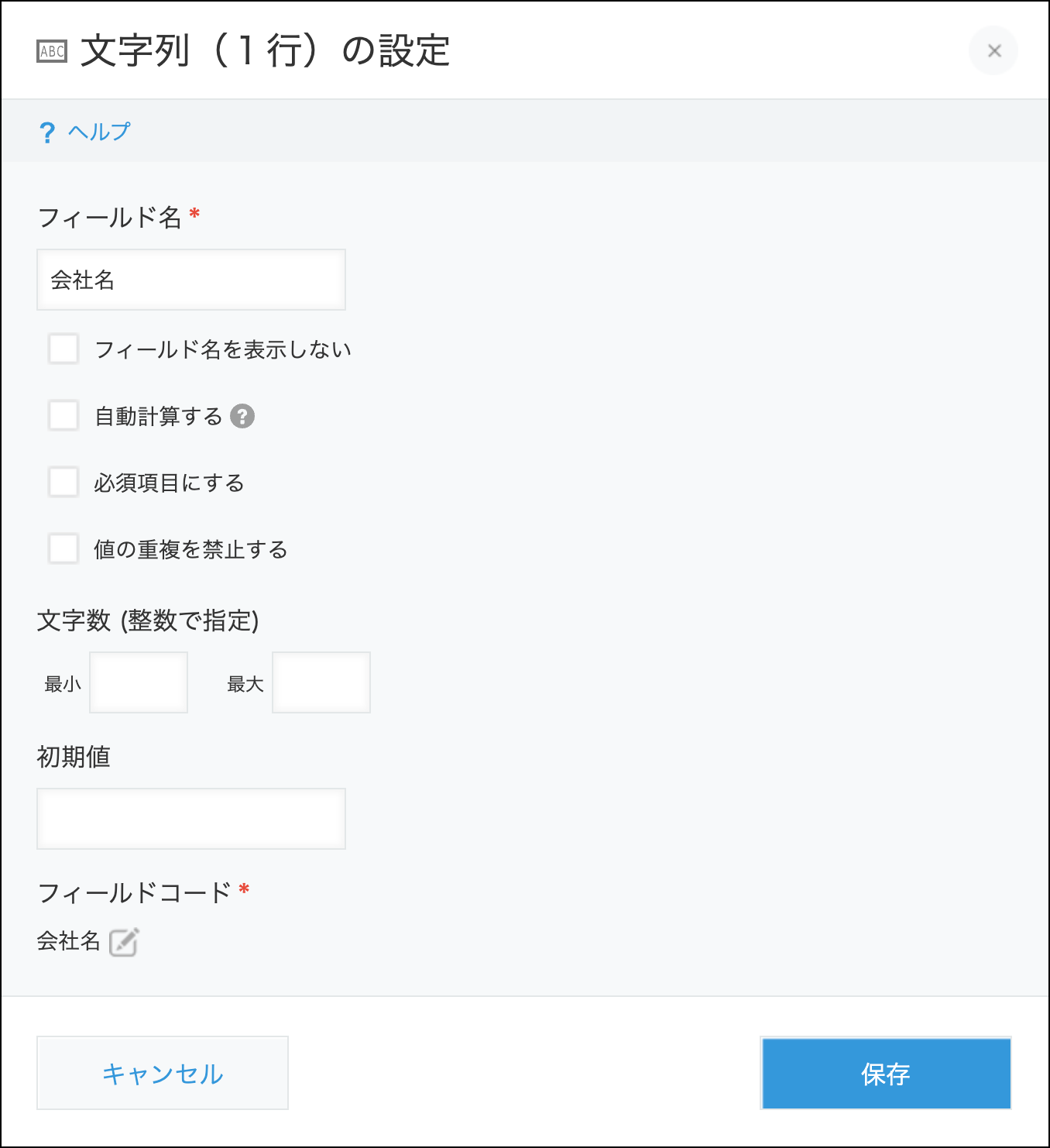
フィールド名
入力項目の見出しを指定します。
フィールド名を表示しない
「フィールド名を表示しない」にチェックを入れると、次の画面でフィールド名を非表示にします。
- レコードの追加画面
- レコードの編集画面
- レコードの詳細画面
- レコードの印刷用画面
- フォームの設定画面
自動計算する
「自動計算する」にチェックを入れると、計算式が設定できます。
計算したいフィールドのフィールドコードを使って、計算式を指定します。
計算式内で指定されたフィールドでフィールドコードを変更した場合、計算式内のフィールドコードにも、自動的に変更が適用されます。
計算式を表示しない
「自動計算する」にチェックを入れている場合に表示されます。
「計算式を表示しない」にチェックを入れると、レコード追加または編集画面で計算式が非表示になります。
必須項目にする
「必須項目にする」にチェックを入れると、値の入力が必須になります。
値の重複を禁止する
「値の重複を禁止する」にチェックを入れると、複数のレコードで同じ値が入力できなくなります。また、フィールドに入力できる最大文字数が、64文字までになります。
文字数
最小文字数と最大文字数を、どちらか一方または両方とも指定できます。
文字数を指定すると、レコード追加または編集画面でフィールドの下に最小または最大文字数が表示されます。
入力した文字数が設定値を超えている場合は、レコード保存時にエラーが表示されます。
「値の重複を禁止する」にチェックが入っている場合は、文字数の制限が64文字以下になるように設定してください。
初期値
入力項目の初期値を表示したい場合に設定します。
フィールドコード
計算式やAPIでフィールドを指定するときに使用する文字列です。
使用例
文字列を1行で入力する項目で使用する
1行で文字列を入力する項目で使用します。
たとえば、顧客情報アプリで「会社名」「部署名」「担当者名」を入力するフィールドとして使用します。

「製品型番」など、入力する文字数が決まっているフィールドとしても使用できます。
文字数が決まっている場合は、「文字数」の設定で最小と最大に同じ値を入力すると、決まった文字数だけ入力できます。また、「値の重複を禁止する」にチェックを入れると、同じ値が入力されることを防げます。
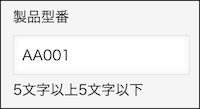
計算結果を文字列で表示したい項目で使用する
計算結果が文字列になるような計算式を設定したい場合に使用します。
たとえば、社員名簿アプリで、姓と名の入力文字を結合する計算式を指定して、フルネームを自動で表示するフィールドを設定できます。

姓と名のフィールドを配置したうえで、次の計算式を指定すると、姓と名を結合して表示できます。
姓&名姓と名の間にスペースを入れて結合する計算式にすると、姓名の間にスペースを入れて表示できます。
姓&" "&名